Logic ProiPad用ユーザガイド
-
- アレンジの概要
-
- リージョンの概要
- リージョンを選択する
- リージョンをカット、コピー、およびペーストする
- リージョンを移動する
- リージョン間のギャップを削除する
- リージョンの再生をディレイする
- リージョンをトリムする
- リージョンをループさせる
- リージョンを繰り返す
- リージョンをミュートする
- リージョンを分割および結合する
- リージョンをストレッチする
- ノートピッチ別にMIDIリージョンを分離する
- リージョンを所定の場所にバウンスする
- オーディオリージョンのゲインを変更する
- トラック領域でリージョンを作成する
- MIDIリージョンをDrummerリージョンまたはパターンリージョンに変換する
- リージョン名を変更する
- リージョンのカラーを変更する
- リージョンを削除する
- オーディオリージョンにフェードを作成する
- フェーダーを使ってミキシング機能にアクセスする
- 著作権
iPad用Logic ProのVintage B3で複数のコントローラまたはマルチチャンネルコントローラを使用する
デフォルトでは、Vintage B3は3つの連続するMIDIチャンネルで、上下の鍵盤およびペダル鍵盤で演奏されたノートイベントを受信します。そのマッピングは以下のようになります:
MIDIチャンネル1: 上段の鍵盤を演奏できます。
MIDIチャンネル2: 下段の鍵盤を演奏できます。
MIDIチャンネル3: ペダル鍵盤を演奏できます。
これにより、最大3台のMIDIコントローラを同時に使ってVintage B3を演奏できます。鍵盤用として1台だけマスターキーボードを用意し、キーボード分割機能を使って、音域によって別のMIDIチャンネルにノートイベントを送ることもできます。この方法でも、Vintage B3の3系統のサウンドを同時に演奏できます。分割した各音域は個別にトランスポーズできます。マスターキーボードやペダル鍵盤には、どのようなMIDIインターフェイスでも使用できます。実際の入力機器は何でもかまいません。重要なのはMIDI信号を送信するチャンネルです。
注記: 分割や音域の設定方法、およびMIDI送信チャンネル(一般には TX Channel などと略記)の設定方法については、それぞれのマスターキーボードのマニュアルを参照してください。
キーボードモードを設定する
キーボードには、「Single」、「Split」、「Multi」の3つのモードがあります。
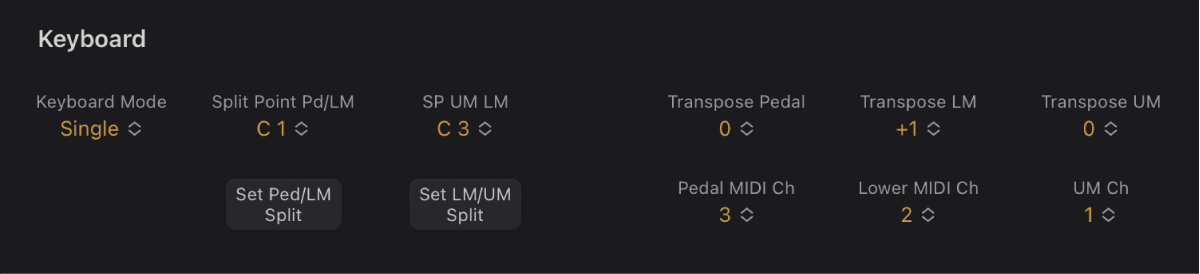
Logic Proで、「Keyboard Mode」ポップアップメニューからオプションを選択します。
Single: キーボード全体を使用します。上鍵盤の音だけを弾くことができます。
Split: キーボードを2つに分割します。各音域で上鍵盤と下鍵盤の音を弾くことができます。
Multi: キーボードを3つに分割します。各音域で上鍵盤、下鍵盤、ペダル鍵盤の音を弾くことができます。
デフォルトのMIDIチャンネルを変更する
MIDIチャンネルは、ライブで演奏するときやほかのサウンドモジュールに素早くアクセスしたいときなど、必要に応じて変更できて便利です。
Logic Proで、「Keyboard Mode」ポップアップメニューから「Multi」を選択します。
「Pedal」、「Lower」、および「UM MIDI Ch」ポップアップメニューで、上鍵盤、下鍵盤、ペダル鍵盤のチャンネル番号を変更します。
キーボードの音域を設定する
Logic Proで、「Keyboard Mode」ポップアップメニューから「Split」を選択します。
「StLMSP」ボタンや「StUMSP」ボタンをタップします。
「Split Point Pd/LM」ポップアップメニューや「SP LM/UM」ポップアップメニューからノート名またはノート番号を選択します。
注記: 両方の分割ポイントに同じ値を選択すると、下段の鍵盤がオフになります。ペダル鍵盤/下鍵盤の分割アイコンを下鍵盤/上鍵盤の分割アイコンよりも高い音に移動しようとすると、下鍵盤/上鍵盤の分割アイコンも一緒に動きます(逆の場合も同様です)。
キーボードの音域をオクターブ単位でトランスポーズする
Vintage B3のグローバルな「Tune」パラメータやLogic Proのトランスポーズ機能に依存せずにトランスポーズできます。トランスポーズはプリセットキーには影響しません。そのため、キーボードモードが「Split」のときでも、プリセットの切り替えに支障はありません。Vintage B3のプリセットキーを使用するを参照してください。
Logic Proで、「Keyboard Mode」ポップアップメニューから「Split」を選択します。
「Transpose Pedal」、「Transpose LM」、または「Transpose UM」の1つ以上のポップアップメニューから、オクターブ値(+/–2オクターブ)を選択します。